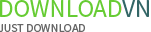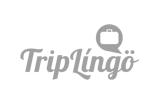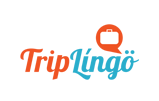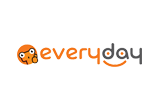Phiên bản
14.0.1000.340Dung lượng
27 MBBản quyền
Miễn phí dùng thử (15 ngày) - Giá: 29.95 USDNhà sản xuất
TuneUp SoftwareLượt tải
2.184Hệ điều hành
WindowsTuneUp Utilities 2014 – Tối ưu hệ thống máy tính
Nếu bạn đang tìm kiếm một giải pháp hữu hiệu cho giữ cho máy tính luôn hoạt động với hiệu suất tối ưu thì TuneUp Utilities chính là ứng dụng lý tưởng ngay lúc này. Đặc biệt, phiên bản TuneUp Utilities 2014 được trang bị nhiều tính năng mới, hữu ích và nổi trội hơn so với các sản phẩm cùng loại khác để giúp bạn sửa chữa, tăng tốc và khắc phục mọi sự cố xảy ra, nhờ đó đem lại một trải nghiệm sử dụng máy tính thoải mái và dễ chịu hơn bao giờ hết.
Tính năng mới trong phiên bản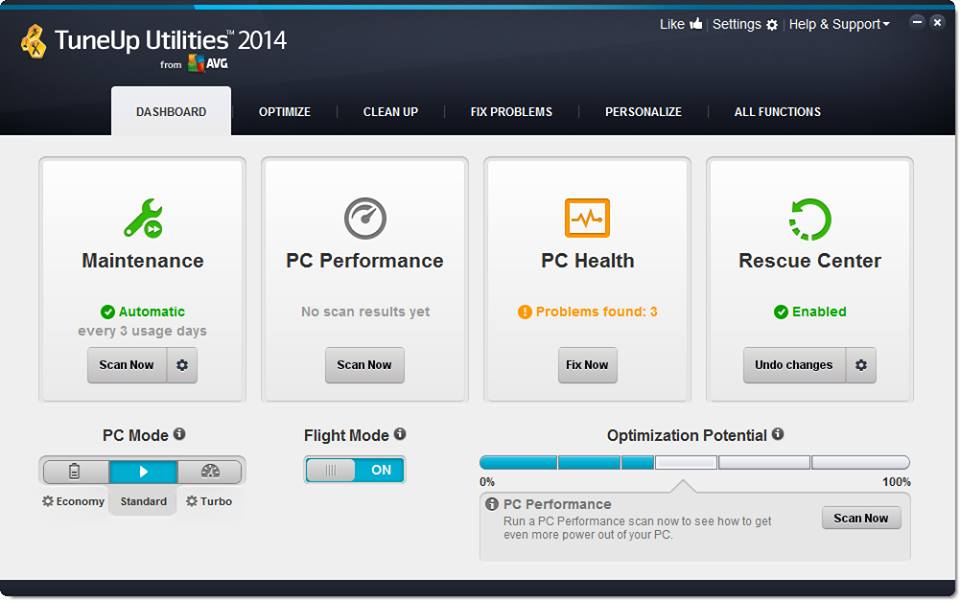 TuneUp Utilities 2014:
TuneUp Utilities 2014:
Dễ dàng tìm kiếm và loại bỏ tập tin trùng lặp không cần thiết
- Triệu chứng: Máy tính của bạn nhanh chóng hết không gian lưu trữ ngay cả khi bạn đã loại bỏ dữ liệu tạm với công cụ Disk Cleaner được cải tiến.
- Nguyên nhân: Qua thời gian, rất nhiều tập tin trùng lặp không cần thiết tích lũy trên ổ cứng của bạn. Chúng có thể là những bản sao lưu của các file mà bạn đã quên, hình ảnh được lưu hai lần do tình cờ hoặc video cá nhân mà mình đã sao lưu để chỉnh sửa hay do một số chương trình thường xuyên sao lưu tập tin mà bạn không cần.
- Giải pháp: Với Duplicate Finder, bạn sẽ dễ dàng tìm kiếm file trùng lặp trên toàn bộ ổ cứng máy tính. Cho dù đó là hình ảnh, tiêu đề bài hát, video hay tài liệu bị trùng lặp thì công cụ này có thể giúp bạn tìm và khám phá phiên bản nào của tập tin mà mình cần cũng như loại bỏ những cái không còn dược sử dụng nữa một cách an toàn. Nhờ đó,giúp bạn giành lại rất nhiều gigabyte dữ liệu không cần thiết một cách nhanh chóng.
Hoạt động ở chế độ Flight Mode
- Triệu chứng: Bạn đang ở trên một chiếc máy bay và pin máy tính hết nhanh hơn thường lệ.
- Nguyên nhân: Ngay cả khi thiết bị được cài đặt ở chế độ “Economy Mode” thì nó vẫn tiếp tục tìm kiếm các kết nối mạng không dây khác. Điều này sẽ tiêu tốn rất nhiều dung lượng pin và có thể ảnh hưởng đến thiết bị điện tử trên máy bay.
- Giải pháp: Chỉ cần nhấn Flight Mode để tắt các thiết bị có kết nối mạng không dây mà tiêu thụ nhiều dung lượng và thậm chí kéo dài tuổi thọ của pin hơn chế độ Economy. Flight Mode là chế độ tiết kiệm dung lượng cho bạn nhưng nó không dành cho những người đi máy bay thường xuyên: Bất cứ khi nào bạn cần sử dụng những bit cuối cùng để hoàn thành nốt một bộ phim hay dự án khi đang di chuyển thì Flight Mode là những gì bạn cần.
Ưu điểm của chế độ này:
- Giảm tiêu thị năng lượng được sử dụng cho bộ xử lý: Flight Mode sẽ giảm hiệu suất của bộ xử lý và tối ưu hóa việc tiêu thụ năng lượng của chúng để đảm bảo tuổi thọ tối đa cho pin và cung cấp đủ năng lượng để phục vụ nhu cầu sử dụng thiết bị hàng ngày.
- Tiết kiệm năng lượng tuyệt vời cho thiết bị của bạn: Flight Mode giảm thiểu việc tiêu thụ năng lượng của các thiết bị được tích hợp sẵn.
- Tắt các chương trình tiêu thụ nhiều năng lượng: Flight Mode sẽ tắt tất cả tiến trình không cần thiết trong background.
- Giúp bạn chấp hành các quy định về an toàn trên máy bay chỉ với một cú click.
Cung cấp giao diện mới cho người dùng
TuneUp Utilities 2014 không chỉ trang bị cho bạn những công cụ tuyệt vời để tối ưu hóa hiệu suất, dọn dẹp máy tính và khắc phục sự cố trong Windows mà nó còn sở hữu một giao diện người dùng trực quan và hấp dẫn. Nhờ đó, giúp bạn thực hiện quá trình tối ưu hóa PC một cách dễ dàng.
Ưu điểm nổi bật:
Truy cập nhanh: Bạn có thể lựa chọn tốc độ nhanh và tuổi thọ pin cao hơn. Bên cạnh đó, người dùng còn được trang bị khả năng chuyển đổi giữa Economy Mode giúp tiết kiệm năng lượng và Turbo Mode chỉ với một cú nhấp chuột.
- Báo cáo tình trạng tối ưu hóa: Tất cả giao diện mới sẽ hiển thị các bước đã được thực hiện và những bước vẫn đang được tiến hành để giúp máy tính chạy với tốc độ mượn mà hơn.
- Chăm sóc máy tính toàn diện: Bạn cảm thấy không hài lòng với các cài đặt của mình? Hay xóa nhầm dữ liệu? Chức năng “System Protection” được lưu trong Start Center sẽ cho phép bạn khôi phục lại mọi thay đổi hoặc thậm chí thiết lập một điểm khôi phục hệ thống.
- Cung cấp một tiện ích đặc biệt: Có một tiện ích desktop đặc biệt cho Windows Vista và 7 mà sẽ hiển thị tình trạng của máy tính và cung cấp các giải pháp sửa chữa kịp thời để cải thiện nó.
Dọn dẹp ổ đĩa
- Triệu chứng: Ổ cứng máy tính bị chiếm giữ bởi rất nhiều dữ liệu rác. Do đó, bạn đang hết không gian trống để lưu những dữ liệu cá nhân quan trọng của mình và thậm chí máy tính mới mua nhưng hoạt động rất chậm.
- Nguyên nhân: Windows và các chương trình được cài đặt khác liên tục lưu file log. Danh sách những tập tin được sử dụng gần đây nhất và dữ liệu tạm trên ổ cứng nhưng bạn quên xóa chúng. Sau một thời gian, chúng gây ra những vấn đề nghiêm trọng cho ổ cứng.
- Giải pháp: Công cụ Disk Cleaner được tích hợp trong TuneUp Utilities 2014 sẽ loại bỏ tập tin rác từ hơn 150 chương trình khỏi hệ thống chỉ với vài cú nhấp chuột, bao gồm cả ứng dụng Windows và iTunes.
Tự động dọn dẹp hệ thống
Disk Cleaner và Browser Cleaner sẽ gỡ bỏ mọi dữ liệu và dấu vết không cần thiết từ hơn 150 ứng dụng, 25 trình duyệt, vv. Tuy nhiên, đó mới chỉ là bắt đầu. Với Automatic Cleaning Updates, danh sách những ứng dụng được hỗ trợ sẽ tăng lên. TuneUp Utilities sẽ thường xuyên update phần mềm của bạn với các tính năng dọn dẹp được cải tiến để giữ cho máy tính luôn được an toàn.
Một số tính năng chính của chương trình:
Tăng hiệu suất cho máy tính
Tự động tắt chương trình
Sau một thời gian sử dụng, máy tính của bạn dần dần mất đi sự ổn định và hiệu suất. Windows cần nhiều thời gian hơn để khởi động nhưng vẫn có một sự chậm trễ đáng kể khi làm việc với những ứng dụng và tiến trình tiêu tốn nhiều tải nguyên (chẳng hạn như chuyển đổi video).
TuneUp Utilities 2014 cung cấp cho bạn giải pháp tốt nhất mà không cần phải gỡ bỏ cài đặt chương trình. TuneUp Program Deactivator sẽ tắt các chương trình bằng cách tạm dừng hoạt động của chúng trong background khi chúng không chạy.
Công cụ này sẽ giúp bạn:
- Vô hiệu hóa nhiều chương trình, bao gồm tất cả những cái mà tiêu tốn nhiều tài nguyên của hệ thống.
- Kích hoạt lại những chương trình theo yêu cầu mà người dùng cần tiếp tục sử dụng.
- Tắt các chương trình ngay khi người dùng không cần sử dụng nữa.
- Chế độ Full Automatic Mode trong TuneUp Program Deactivator sẽ chấm dứt tình trạng chậm trễ không cần thiết và đảm bảo rằng máy tính của bạn hoạt động với hiệu suất tối ưu. Tuy nhiên, các chương trình liên quan như: phần mềm diệt virus hoặc driver sẽ không bị ngừng hoạt động. TuneUp Program Deactivator sẽ giúp máy tính Windows hoạt động như khi vừa mới mua.
Quản lý các chương trình khởi động
Máy tính của bạn không chỉ mất nhiều thời gian để khởi động mà hiệu suất tổng thể của nó cũng giảm đáng kể. Nguyên nhân là do bạn có quá nhiều chương trình được khởi động cùng lúc với nó hoặc do còn ít tài nguyên RAM và CPY có sẵn.
Các chương trình khởi động gây một ảnh hưởng lớn đến thời gian khởi động của máy tính, đó là lý do tại sao Startup Manager được tích hợp trong TuneUp Utilities lại được thiết kế để hỗ trợ bạn phát hiện và loại bỏ các chương trình khởi động không muốn mà tiêu thụ nhiều tài nguyên cũng như làm chậm mọi ứng dụng quan trọng khác.
Tối ưu hóa hiệu suất máy tính
Bạn có tốc độ kết nối Internet rất chậm. Bên cạnh đó, trình duyệt web hiển thị rất nhiều quảng cáo và máy tính của bạn vẫn chậm mặc dù bạn đã thực hiện nhiều bước tối ưu trước đó. Nguyên nhân chính là do máy tính của bạn chứa nhiều cài đặt không đúng cách và các chương trình không cần thiết.
TuneUp Utilities 2014 không chỉ tùy chỉnh các thiết lập trong Windows để tối ưu hóa hiệu suất máy tính mà còn giúp phát hiện:
- Các thiết lập không chính xác liên quan đến hiệu suất.
- Thiết lập Internet không đúng cách.
- Các vấn đề liên quan đến phần cứng.
- Tính năng sử dụng nhiều tài nguyên.
- Chương trình hiếm khi được sử dụng.
- Hình động và hiệu ứng không cần thiết.
Chống phân mảnh ổ đĩa
TuneUp Drive Defrag sẽ khôi phục lại trật tự ban đầu cho ổ cứng của bạn trong khi vẫn tăng tốc độ truy cập file, thời gian khởi động và chạy chương trình. Có hai phương pháp đã được áp dụng để chống phân mảnh cho ổ cứng đó là “fast” – nhóm các dữ liệu rác lại với nhau và “thorough” – đưa những tập tin thường được sử dụng ở đầu của ổ đĩa để tăng hiệu suất.
Lưu ý: TuneUp Drive Defrag nhận diện ổ đĩa SSD một cách tự động và loại trừ chúng khỏi quá trình chống phân mảnh. Nhờ đó làm tăng tuổi thọ cho ổ đĩa SSD.
Dọn dẹp máy tính
Dọn dẹp trình duyệt
TuneUp Browser Cleaner được tích hợp trong TuneUp Utilities 2014 sẽ nhanh chóng và dễ dàng bảo vệ sự riêng tư của người dùng, sửa chữa những vấn đề nảy sinh khi duyệt web trên Internet và khôi phục không gian ổ đĩa bằng cách xóa dữ liệu rác bị bỏ xót bởi hơn 25 trình duyệt, bao gồm cả: Internet Explorer, Google Chrome, Firefox, Opera, Safari, vv.
Browser Cleaner sẽ giúp bạn dọn dẹp: bộ nhớ cache, tập tin cookie, địa chỉ URL, mật khẩu được lưu trữ, cơ sở dữ liệu, các bản update, vv.
Khám phá những tập tin và thư mục có dung lượng lớn
Có rất nhiều tập tin được ẩn mà có dung lượng lớn được lưu trên ổ cứng, chẳng hạn như: chương trình TV, tập tin sao lưu hay đoạn video clip cũ của bạn. TuneUp Disk Space Explorer sẽ giúp bạn xác định tập tin và thư mục nào chiếm nhiều không gian nhất trên ổ đĩa. Bạn sẽ tìm thấy những tập tin mà mình đã quên hoặc chưa bao giờ biết đến. Công cụ này phân tích cả ổ cứng gắn trong và gắn ngoài. Sau đó, cung cấp một đồ họa chi tiết cho biết loại dữ liệu nào chiếm nhiều không gian ổ đĩa nhất, chẳng hạn như:
- Hình ảnh có độ phân giải cao hoặc đoạn phim ảnh RAW.
- Chương trình truyền hình và phim được tải về.
- Tập tin sao lưu ứng dụng và điện thoại thông minh mà tự động được tạo ra khi đông bộ PC với smartphone.
- Máy ảo và ổ đĩa ảo.
- Tập tin ảnh ISO.
Dọn dẹp phím tắt
Shortcut Cleaner sẽ giúp bạn gỡ bỏ những phím tắt không hợp lệ hoặc không cần thiết trên desktop, trong trình đơn khởi động và danh sách tập tin được sử dụng gần đây như: bài hát được phát trong Windows Media Player hay tài liệu được mở trong Microsoft Office mà đã được xóa trước đây.
Gỡ bỏ cài đặt những phần mềm không cần thiết hoặc lỗi thời
Máy tính xách tay và để bàn của bạn chứa rất nhiều chương trình được cài đặt mà hiện tại bạn không còn sử dụng nữa. Kết quả, chúng chỉ làm lãng phí không gian ổ cứng của mình và tiêu thụ nhiều tài nguyên giá trị. Uninstall Manager cung cấp bộ lọc để giúp bạn tìm kiếm những chương trình hiếm khi được sử dụng, chiếm nhiều dung lượng, vv chỉ với một cú nhấp chuột.
Ngoài ra, công cụ này còn hỗ trợ bạn xác định cả những chương trình mà chưa bao giờ nghe về nó nhờ hệ thống đánh giá tiện lợi và chức năng tìm kiếm được tích hợp.
Xóa dữ liệu nhạy cảm
TuneUp Shredder sẽ giúp bạn xóa hoàn toàn mọi dữ liệu cá nhân và nhạy cảm bằng cách sử dụng các phương pháp tiên tiến nhất. Nhờ đó, không để lại bất kỳ cơ hội phục hồi nào. Có các chế độ xóa sau:
- Fast Delete: Dữ liệu được ghi đè bởi các ký tự đơn.
- Secure Delete in accordance with U.S goverment guideline: Tập tin được ghi đè nhiều lần trước khi xóa.
- Secure Delete in accordance with the Gutmann method: Dữ liệu được xóa sẽ được ghi đè ở 35 giai đoạn với ký tự ngẫu nhiên mà sẽ được xóa lại sau đó.
Dọn dẹp và chống phân mảnh registry
Sau một thời gian dài sử dụng máy tính, sẽ có rất nhiều mục bị bỏ xót trong cơ sở dữ liệu registry của Windows. Chúng thường chỉ những tập tin, loại tập tin, ứng dụng, thư mục hoặc chương trình khởi động không còn tồn tại nữa. Công cụ Registry Cleaner sẽ giúp bạn phát hiện và sửa chữa các lỗi registry rất nhanh chóng.
Phân tích và sửa chữa hệ thống
Kiểm tra ổ đĩa
Disk Doctor sẽ giúp bạn kiểm tra tất cả sector chứa dữ liệu, nội dung tập tin và thư mục, chỉ mục, vv bằng cách quét toàn bộ ổ cứng. Nhờ đó, ngăn chặn tình trạng đánh mất dữ liệu hiệu quả.
Hiển thị thông tin hệ thống
TuneUp System Information sẽ hiển thị hàng trăm đặc điểm kỹ thuật liên quan đến PC, máy tính xách tay, netbook hay máy tính bảng.
Khôi phục file bị xóa
TuneUp Undelete sẽ giúp bạn khôi phục tất cả tập tin hay thư mục bị xóa nhầm, bao gồm cả những cái được xóa từ thùng rác. Nó cũng hỗ trợ lấy lại hình ảnh bị xóa từ thẻ nhớ của máy ảnh kỹ thuật số.
Bạn có thể dễ dàng duyệt tất cả dữ liệu được xóa hoặc tìm kiếm một tập tin cụ thể và khôi phục lại chúng với điều kiện Windows chưa ghi đè lên không gian ổ đĩa mà bị chúng chiếm giữ.
Hiển thị và tắt tiến trình đang chạy
TuneUp Process Manager sẽ hiển thị tất cả tiến trình đang chạy và giúp bạn xác định xem ứng dụng nào tiêu thụ nhiều tài nguyên nhất. Bên cạnh đó, nó cũng hiển thị thông tin liên quan đến tài nguyên, như: việc sử dụng bộ xử lý và tiêu thụ bộ nhớ. Nhờ đó, giúp bạn dễ dàng xác định và loại bỏ những chương trình tiêu thụ nhiều tài nguyên nhất chỉ với một cú nhấp chuột đơn giản.
Yêu cầu phần mềm / Cấu hình:
Windows XP/Vista/7/8